由于iOS系统相对封闭的特性,iPhone设置自定义铃声没法像安卓手机那样,随便一首歌都能直接设置为铃声。苹果手机设置自定义铃声主要有2个比较费劲的地方,一个是时长不超过40秒,且必须是.m4r格式铃声;另外一个是铃声必须导入到iPhone铃声库之后才能使用,因此苹果手机设置自定义铃声,主要需要克服这两个问题,尤其是如何将铃声导入到铃声库。

iPhone怎么设置铃声?
目前,iPhone设置自定义铃声主要通过2种途径,一种是通过 iTunes 或 爱思助手 等PC软件,在电脑上进入导入;另外一种是不借助电脑,直接在iPhone上设置自定义铃声,但必须借助“库乐队”以及诸如 酷狗铃声、QQ音乐等APP联合进行。相对而言,在电脑上操作是最简单的,下面本文分别介绍下。
一、在电脑上自定义iPhone铃声教程
首先将 iPhone 通过 usb 数据线连接电脑,如果你的iPhone是第一次连接这台电脑,需先借助iTunes工具安装驱动;
电脑中下载 iTunes 或 爱思助手 软件。由于爱思助手提供了不少.m4r铃声在线下载,并且设置相对简单,因此本文主要详细介绍下,如果使用爱思助手导入到iPhone铃声库。
1、直接下载在线iPhone铃声
开爱思助手PC端并识别到iPhone,然后在“铃声壁纸”资源中,试听找到一些自己喜欢的铃声,然后点击右侧的下载图标进行下载,如图所示。
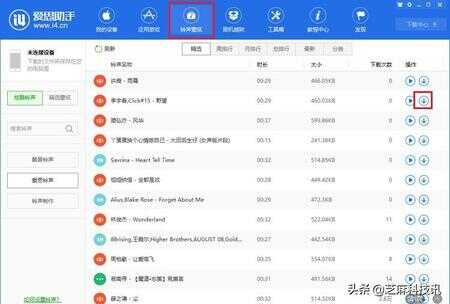
铃声下载好了之后,点击爱思助手左侧的 铃声 -> 导入 -> 导入移动下载的铃声,如下图所示。
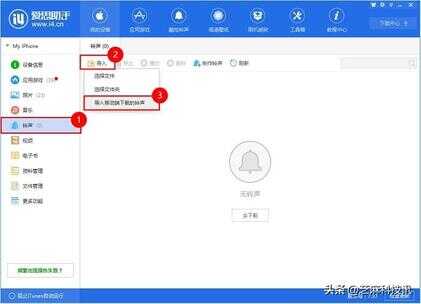
之后再在铃声列表中选择需要同步的铃声,点“导入”等待导入iPhone铃声库就可以了。
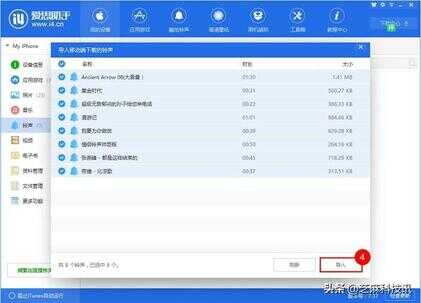
2、自己制作iPhone铃声
如果找不到自己喜欢的铃声下载,则还可以自己手动制作。方法是,爱思助手软件界面点 工具箱 -> 铃声制作,然后开始制作。制作铃声很简单,首先将网上下载的MP3歌曲导入工具,然后裁剪一段自己喜欢的片段(不超过40s,建议30s左右),制作成.m4r格式铃声就可以了,之后在“已制作的铃声”中,导入到iPhone铃声库就可以了,如下图所示。
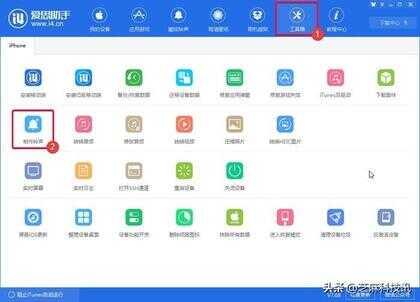
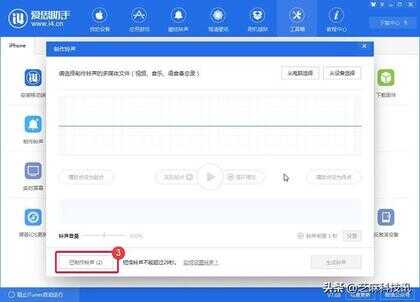
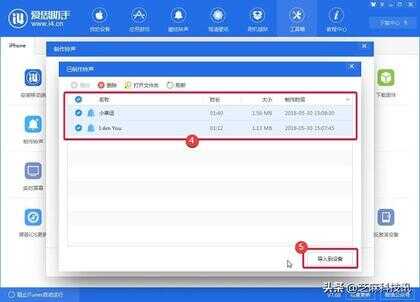
如何在iPhone上更换设置自定义铃声?
将自定义铃声导入iPhone铃声库之后,接下来在iPhone设置中操作更换就可以了,步骤如下。
1、在iPhone上依次打开 设置 -> 声音(或声音与触感) -> 电话铃声或短信铃声”,在列表中就可以看到我们刚刚导入进去的自定义铃声了,选择更换铃声就可以了,如下图所示。
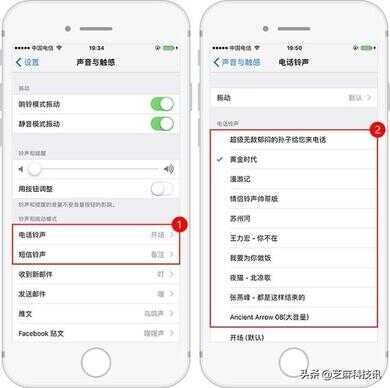
以上就是iPhone在电脑上自定义铃声与教程,操作非常简单,基本就是下载,然后一键导入iPhone铃声库。导入成功之后,进入 iPhon 的 设置 > 铃声中去选择更换就可以了。
二、不用电脑,在iPhone上也能自定义铃声
使用电脑,为iPhone自定义铃声是最简单方便的,但如果身边没有电脑的话,也可以直接通过iPhone,在手机上进行自定义铃声操作,只不过操作步骤上相对麻烦一些。
在iPhone上直接自定义铃声,必须用到苹果官方的“库乐队”APP,因此首先需要在APP Store应用商店搜索“库乐队”,安装这个APP。另外还需要安装第三方的音乐APP,如 QQ音乐 或 酷狗铃声 都可以,下面分别介绍下。
1、库乐队 + QQ音乐 自定义iPhone铃声教程
首先在 iPhone 中打开 QQ音乐APP,然后找到一首自己需要自定义铃声的歌曲,然后点击 更多 -> 设置铃声。然后点击设置铃声后便进入裁剪音乐的界面裁剪好音乐片段(建议裁剪30s以内),之后点击“设置为铃声”,如下图所示。
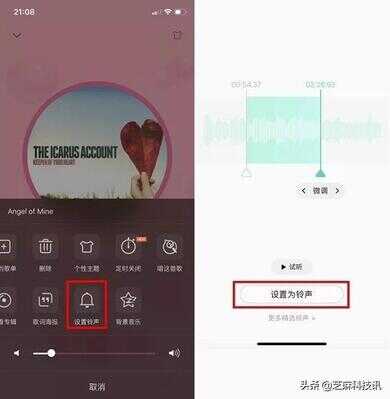
接下来会看到“因系统限制,手机换铃声需安装库乐队App”,接下来点击下方的“设置为铃声”选择拷贝到《库乐队》,如图所示。
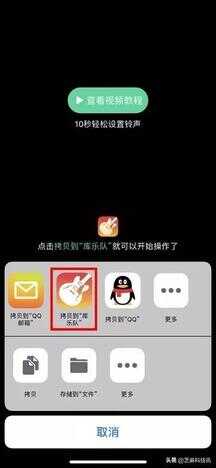
接下来打开库乐队APP,然后在《库乐队》的最近项目中可以看到刚刚在QQ音乐裁剪的音乐片段,长按弹出菜单栏,点击“共享”,如图所示。
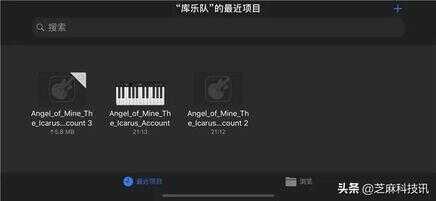
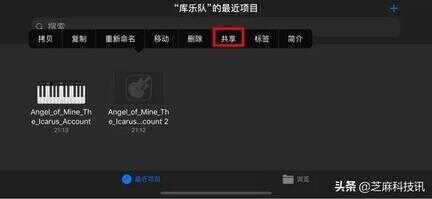
最后,点击“电话铃声”导出后将声音用作电话铃声即可,操作如图所示。
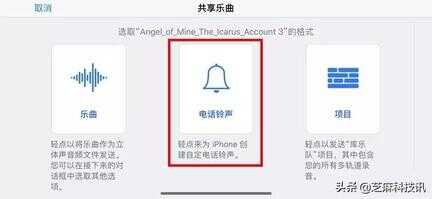
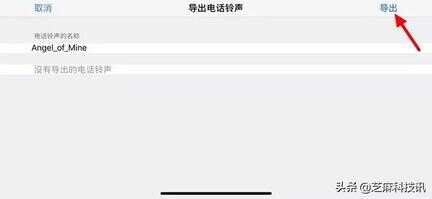
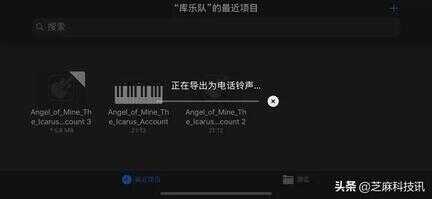
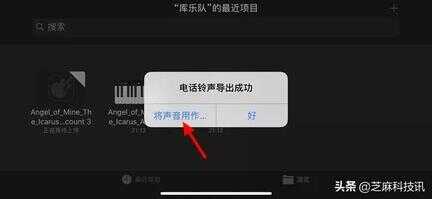
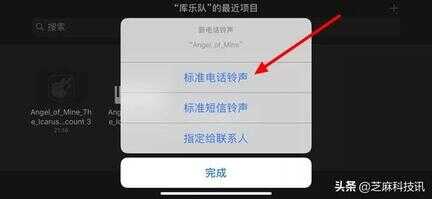
将自定义铃声导入iPhone铃声库之后,进入进入手机的 设置 -> 声音(或声音与触感) -> 电话铃声或短信铃声 中进行找到更换就可以了。
2、库乐队 + 酷狗铃声 自定义iPhone铃声教程
先在 iPhone 中下载安装 库乐队 和 酷狗铃声 APP。之后首先打开“酷狗铃声” App ,然后找找自己喜欢的心歌曲,之后通过APP将它裁剪到 30s 以内的 m4r 格式铃音。
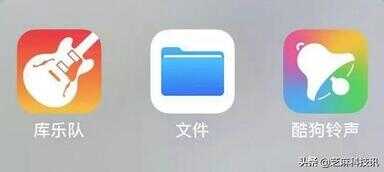

然后按照 App 提示,将铃声储存到“文件”-“我的 iPhone ”-“库乐队”,如下图所示。

接下来打开“库乐队”APP,进行制作并导出为电话铃声,具体操作如下:
1)首先左右滑动找到“录音机”,如图所示。


2)然后将你选择好的音乐长按拖动到音轨里,如图所示。
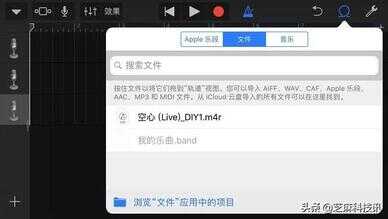
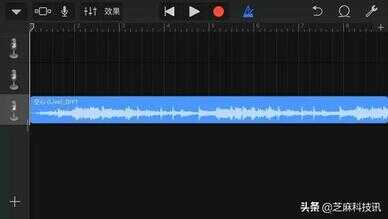
3)接下来点击“扳手”图标,打开“自动”并点选,如图所示。
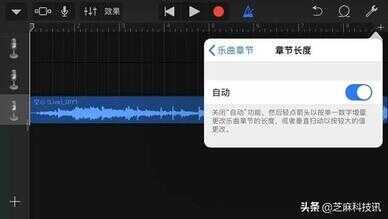
4)点击左上倒三角图标,选择我的乐曲,如图。
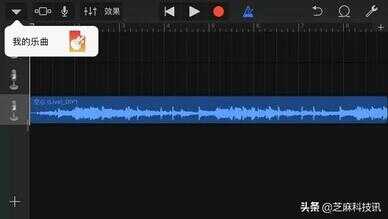
5)长按“我的乐曲”,选择“共享”,如图。
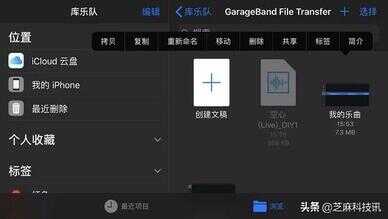
6)点击“电话铃声”,如图所示。
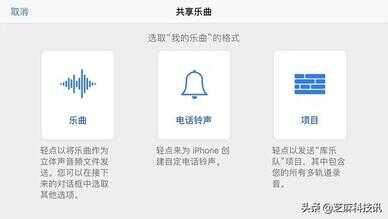
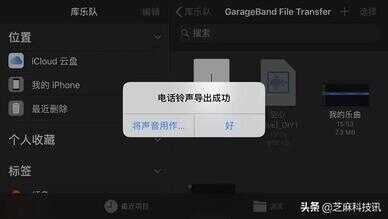
3、库乐队APP+直接下载m4r铃声导入教程
最后再介绍一种,不用QQ音乐或酷狗铃声APP来自定义iPhone铃声的方法,这里只需要将需要的 m4r格式铃声下载保存到iPhone,然后通过库乐队APP导入即可,方法如下。
首先可以在网上直接下载m4r铃声保存到手机,如从百度网盘中下载,下载后在下载列表中找到相关铃声,本文以“芒种”为例,之后会显示文件无法直接预览,这里直接点左下角的“打开”,如下图所示。
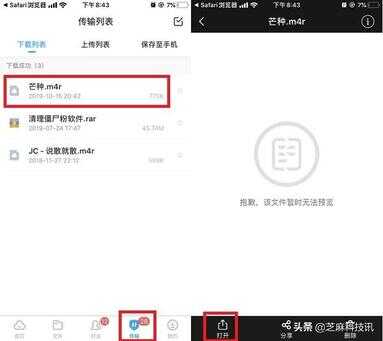
之后点击“存储到文件”,然后选中,保存到 iCloud Drive 文件夹下的 “下载项”里,如下图所示。
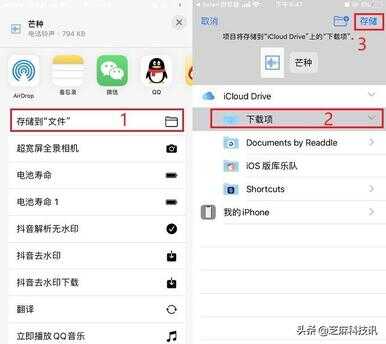
3、保存铃声到iPhone文件夹之后,打开库乐队APP,然后再依次点击左侧的“+”按钮 -> 麦克风图标 -> 左脚上角 三横图标,如下图所示。
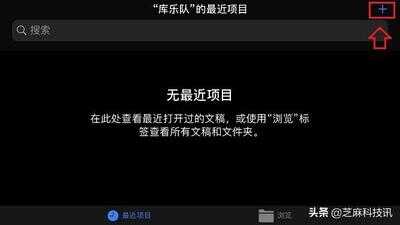
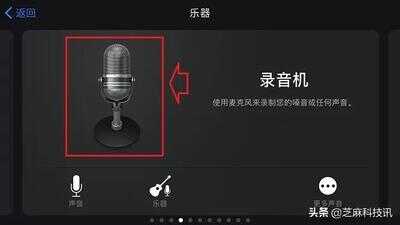
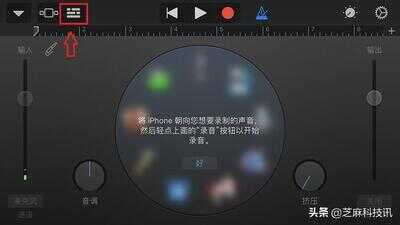
接下来继续点击右上角的「+」图标,然后点击下方的「8个小节」,将手动默认的数值「 8 」,改成「 40或30」都可以。这个主要是控制铃声长度的,苹果手机铃声长度只能是40s以内,调整完成后,点击右上角的「完成」,如图所示。
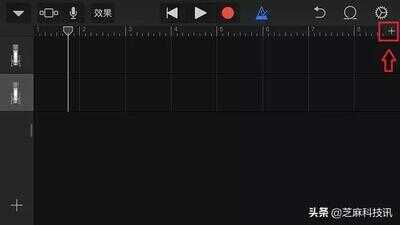
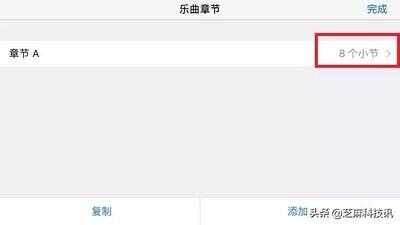
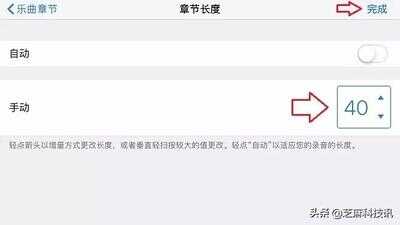
再接下来的返回界面中,再点击右上角的「椭圆形」图标,之后找到我们刚下载的铃声文件,如下图所示。
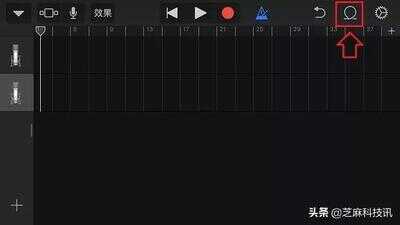
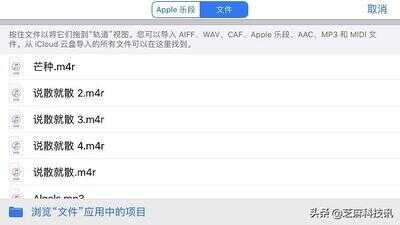
接下来的一个重点操作来了,先长按上图铃声(芒种)名称,然后往上拖动,拖到“轨道”界面,并保持最左侧对齐,右侧能看到大约40个内小节,如下图所示。
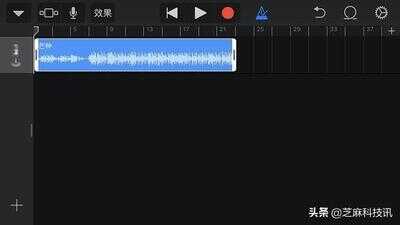
再接下来点击左上角的「下拉箭头」,在弹出的选项中点击「我的乐曲」,如图所示。
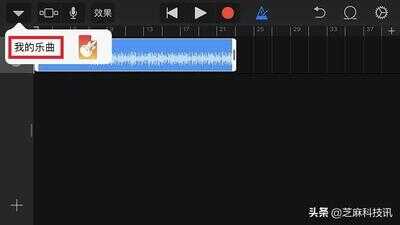
再接下来会进入如下界面,这时长按「我的乐曲」图标大约2秒,在顶部就会弹出一组菜单,首先点,重命名将 我的乐曲 改成 芒种 ,改名之后再次长按,然后在下拉最底部点击「共享」,如图所示。
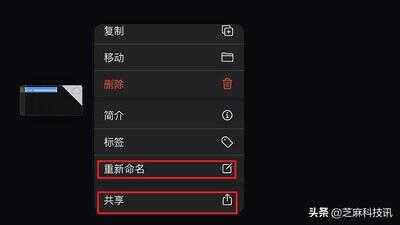
点击共享后,就可以看到类似前面方法中的界面了,直接依次点击 电话铃声 -> 继续 ->好,就可以成功将自定义铃声导入到iPhone铃声库了,如图所示。
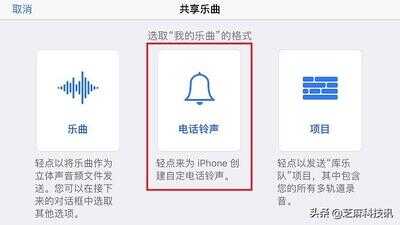
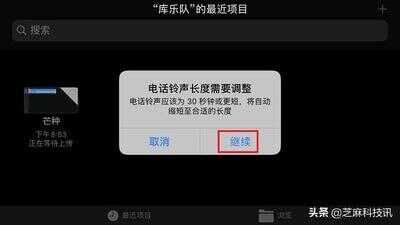
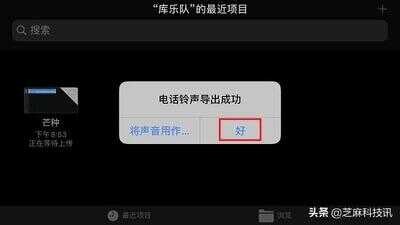
最后同样是在iPhone 设置 -> 声音与触感 -> 电话铃声 中,去选择新铃声使用就大功告成了。
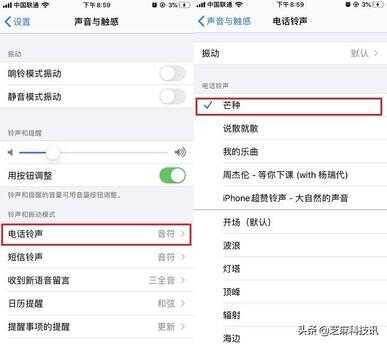
以上就是芝麻科技讯带来的iPhone设置自定义铃声教程,这几乎可以是目前网上最详细的苹果手机铃声设置指南,新手都可以轻松学会。相对而言,使用电脑给iPhone设置自定义铃声要便捷的多,不仅步骤少,而且支持批量导入;而不用电脑,直接在iPhone上设置自定义铃声,必须借助库乐队APP,并且每次只能导入一首,相对麻烦一些。








